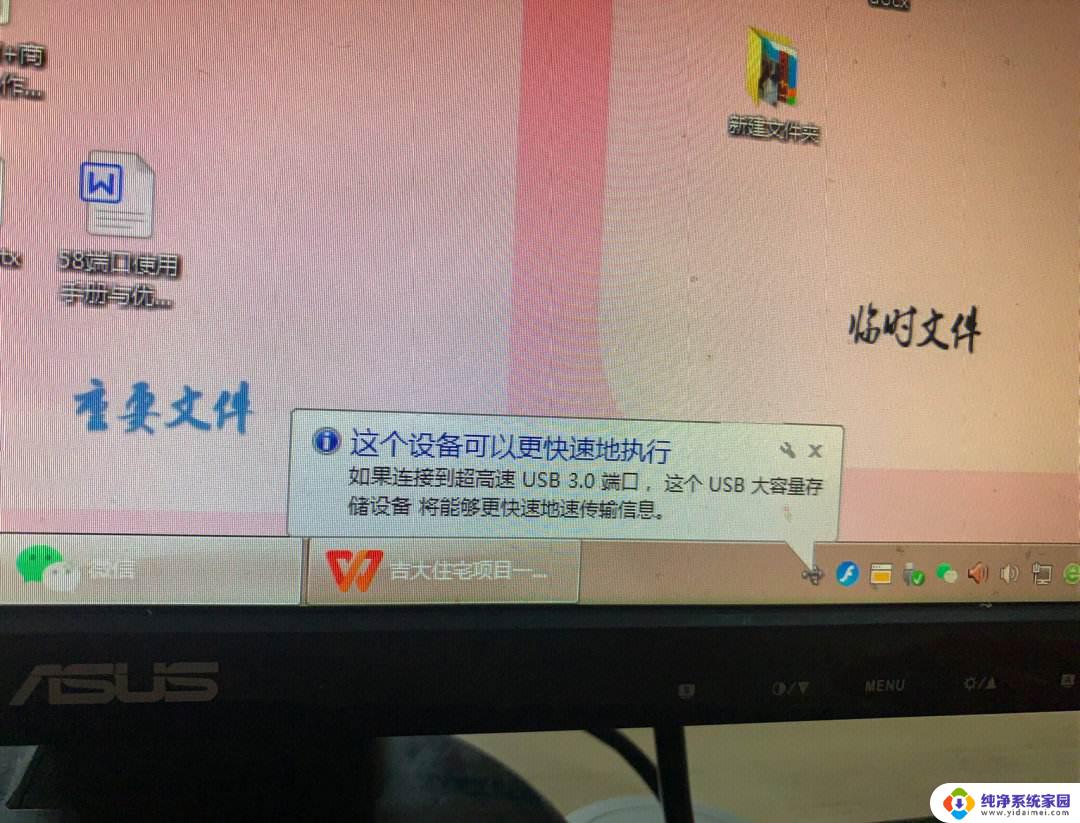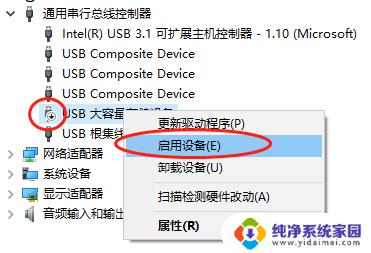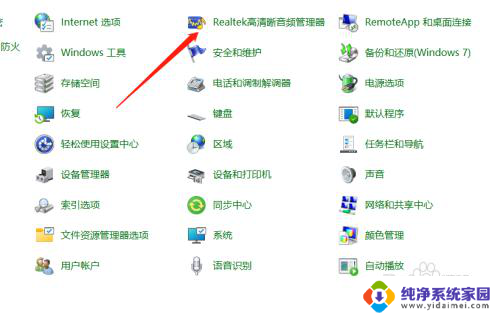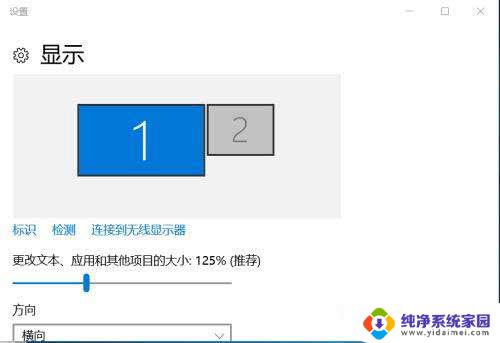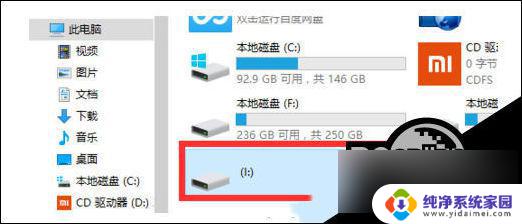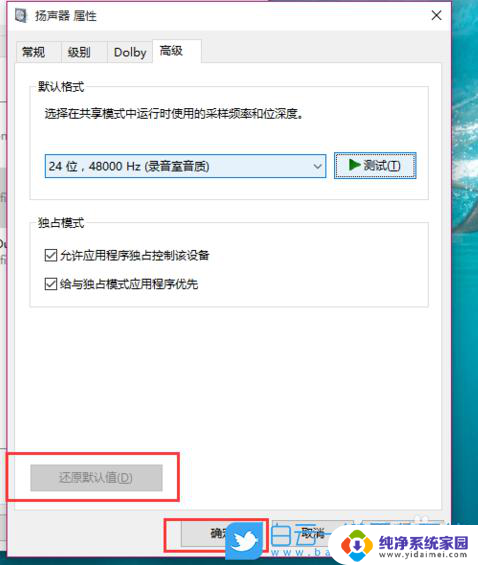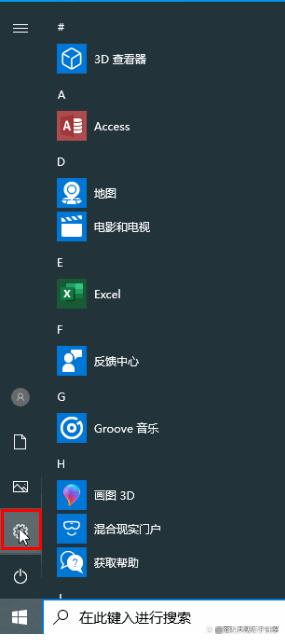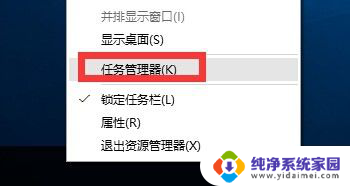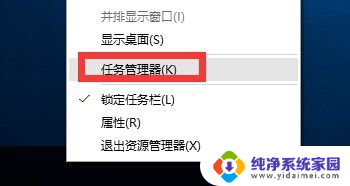优盘插电脑上没反应 win10插u盘连接无反应怎么办
更新时间:2024-01-26 15:42:06作者:yang
现代科技的迅猛发展,使得优盘(U盘)成为我们日常生活中不可或缺的重要工具之一,有时当我们在使用优盘时却会遇到一些问题,比如插入电脑后没有任何反应,或是在Win10系统中连接U盘却无法使用等。面对这些问题,我们应该如何解决呢?本文将为大家介绍一些解决方法,帮助大家轻松应对这些优盘使用中的困扰。
步骤如下:
1.导致u盘插电脑没反应的原因有很多,比如一些有问题的电脑把U盘搞坏了。因中毒导致U盘插电脑没反应了,这个时候我们要考虑系统方面的问题,首先按 【WIN】+【X】打开【设备管理器】

2.点击通用串行总线控制器,打开【通用串行总线控制器】。右击下面每个驱动,【卸载设备】
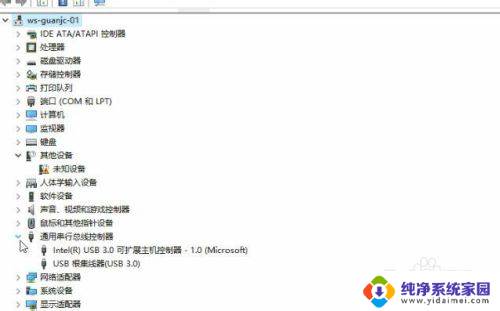
3.如果提示删除驱动程序软件的勾选,不要打勾。
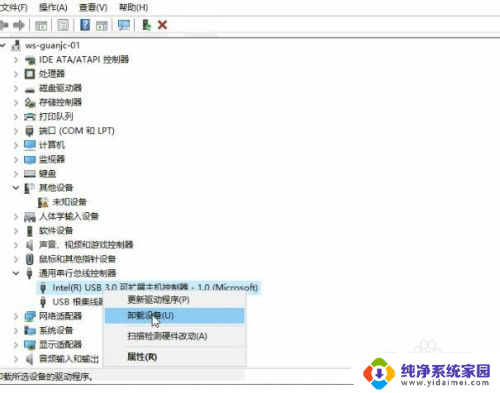
4.选中一项其他的,点击菜单【操作】-【扫描检测硬件改动】,再尝试重新连接U盘
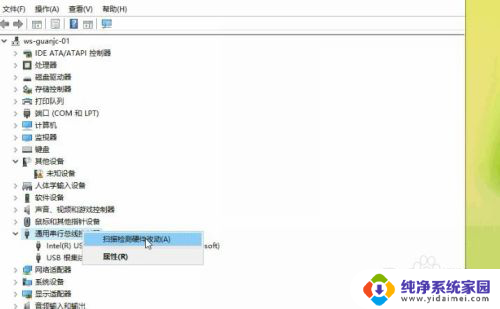
5.如果以上步骤无效,确认U盘其他电脑使用正常。换一个usb插口试试,应该就可以正常使用了!

以上是优盘插入电脑后没有反应的解决方法,希望对遇到这种情况的用户有所帮助。